ホームページ >ソフトウェアチュートリアル >オフィスソフトウェア >PPTを使用して弾むボールアニメーションを作成する操作プロセス
PPTを使用して弾むボールアニメーションを作成する操作プロセス
- WBOYWBOYWBOYWBOYWBOYWBOYWBOYWBOYWBOYWBOYWBOYWBOYWB転載
- 2024-03-26 17:31:07733ブラウズ
php エディタ Xigua は、PPT を使用して弾むボールのアニメーションを作成する操作プロセスの詳細な分析を提供します。シンプルでわかりやすいステップバイステップのガイダンスを通じて、PPT を使用して鮮やかで興味深い弾むボールのアニメーションを作成する方法を簡単にマスターできます。この記事のガイダンスに従えば、すぐに始めて素晴らしい PPT アニメーション コンテンツを作成し、プレゼンテーションにさらにハイライトと興味を加えることができるようになります。
1. PPT を開き、空の PPT を追加します。

2. ページの外側に小さなボールを描きます (弾むボールを想像してください)。
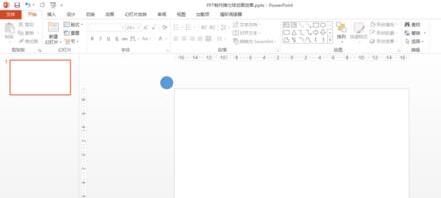
3. ボールを選択し、[アニメーション] - [アニメーションの追加] - [カスタム パス] をクリックします。
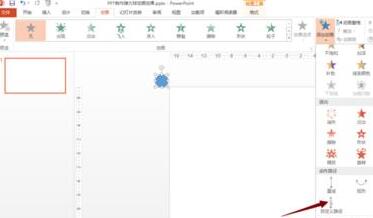
4. [カスタムパス]の描画は、描画鉛筆やPSブラシなどと同じで、何度かドラッグすることで描画できます。
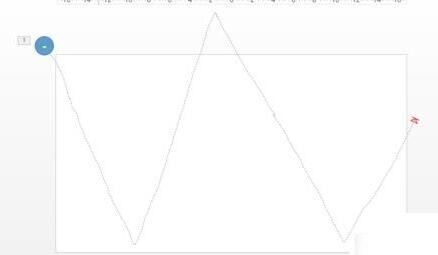
5. パスを描画したら、[効果オプション] をクリックします。右下隅に小さな矢印があります。クリック後、カスタム パスの設定を入力します。開始点を設定します。ここでアニメーションの時間、遅延の有無、リピートの有無、アニメーションの速度などを設定します。設定が完了したら、[OK]をクリックします。
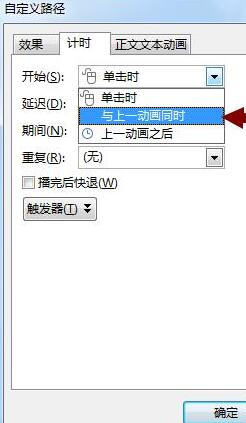
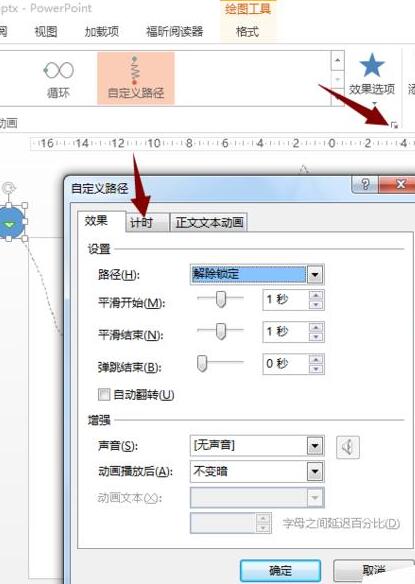
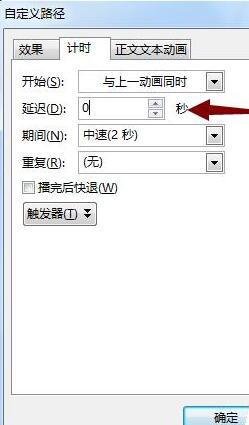
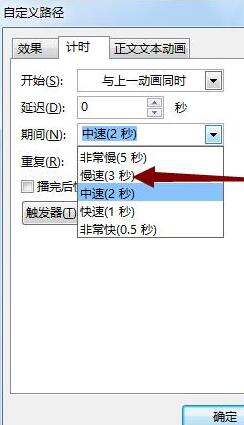
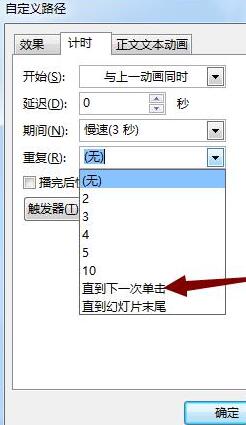
6. ページに戻り、ボールを選択し、ボールをコピーし、コピーしたボールを適切な位置にドラッグします ( (良いと思う)、ボールを選択し続け、[カスタムパス]設定をクリックし、アニメーションの開始時間を[前のアニメーションと同時]に設定し、時間を0.1秒から0.3秒遅らせます(自分自身決める)。
ボールのコピーを続けて、ボールの遅延時間を増やし続けます。エディターは、コピーを中止する前に、それを 2.9 秒に増やしました (エディターによって設定された速度が 3 秒遅いため、これはデフォルトの速度です)最初の小さなボール)。ボールの動きの終わりは 3 秒で、最後の動きはボールの動きの開始から 2.9 秒後に始まり、0.1 秒の差でサイクルを形成します。)
注:
1. をコピーし、ボールの開始位置と終了位置がページの外にある必要があることに注意してください。
2. パスを使用してアニメーションを作成する簡単な方法を説明します。将来的には、アニメーションを作成するために Flash を使用する必要はなくなります。
以上がPPTを使用して弾むボールアニメーションを作成する操作プロセスの詳細内容です。詳細については、PHP 中国語 Web サイトの他の関連記事を参照してください。

